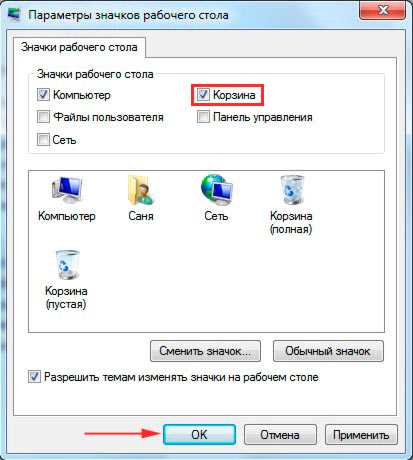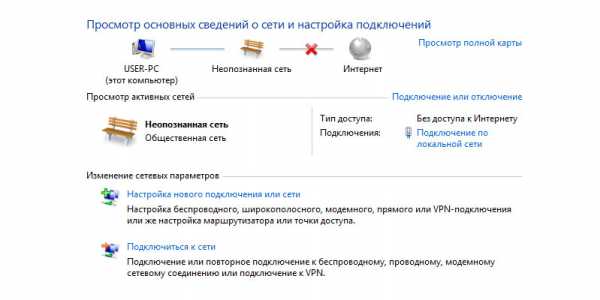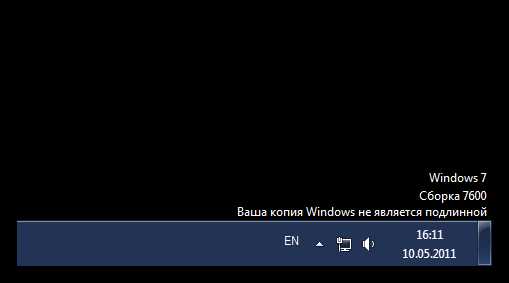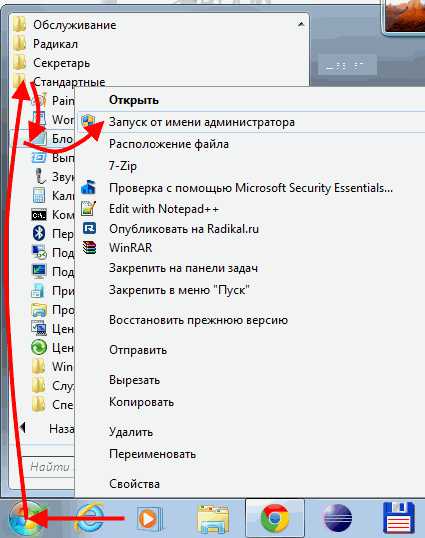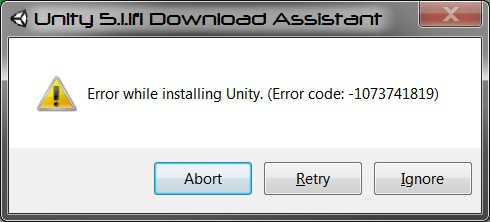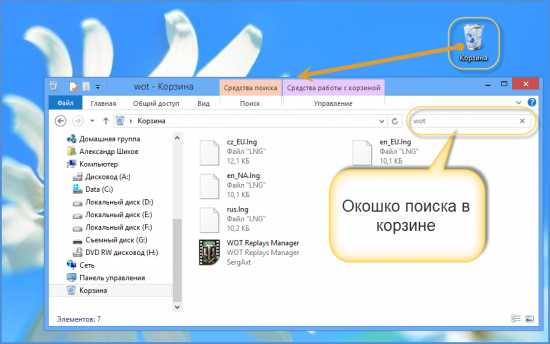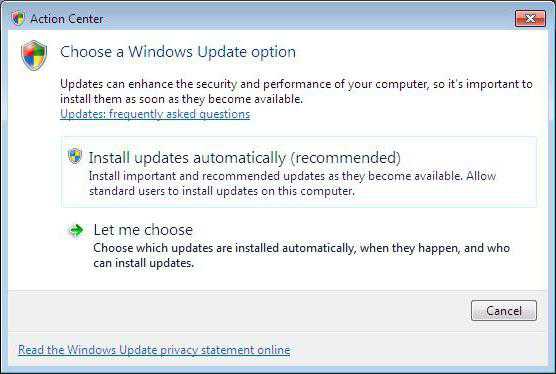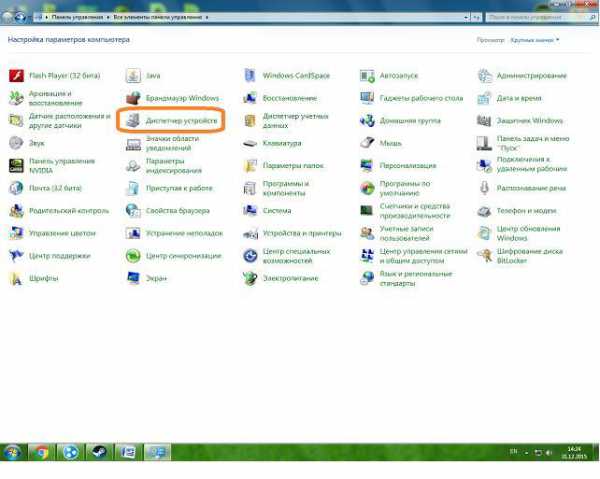Как обладать правами администратора на windows 7
Как включить права администратора windows 7
Возможно, вам уже приходилось сталкиваться с сообщением типа недостаточно прав для удаления папки, или что-то в этом роде. Конечно у новичков из-за таких сообщений возникают вопросы. Почему недостаточно, если поидеи их права максимальны? На самом деле в windows 7 в целях безопасности есть встроенная учетная запись администратора. Она неактивна по умолчанию для того чтобы вредоносные программы не могли сильно испортить вам атмосферу в компьютере.
Как обладать правами администратора?
Если у вас постоянно при каких-либо операциях возникает такое сообщение, то здесь я рекомендую два варианта решения:
1. Активация учетной записи администратора
Активировав учетную запись администратора у вас будут все права для выполнения любых задач с компьютером. Для этого необходимо зайти в коммандную строку (cmd) запущенную от администратора
и набираем команду
net user administrator /active:yes, если не сработала, тогда набираем команду net user Администратор /active:yes.
Все теперь выполняем операции, которые необходимо. Помните что при включении администраторских прав все программы запускаются под правами администратора, это значит что любой троян может выполнять все что ему запрограммированно без всяких препятствий. Чтобы устранить столь серьезную дыру в безопасности повторно набирите туже саму команду что и выше только вместо окончания yes выберите no.
2. Отдельное присвоение прав для программ.
Второй способ это когда у вас определенное приложение функционирует только под правами администратора, вы можете запускать её от имени администратора. Тогда только эта программа будет иметь все привилегии и вы сможете пользоваться оной без ограничений. Для этого нажимаем правой кнопкой на приложении и выбираем запуск от администратора. (см. катинку выше).
Лично я больше склоняюсь к способу номер 2. Так как вы не подвергаете безопасность системы под различные угрозы. Также не всегда все приложения удобно запускать от имени администратора. Возможно требуются права администратора windows 7 для выполнения некоторых задач с самой операционной системой, в таком случае используем способ 1. Имейте ввиду что перед включением прав администратора необходимо иметь качественно настроенную защиту — антивирус, фаервол и т.д. Впрочем об этом в следующих статьях.
Microsoft-windows8.ru
Как получить права администратора в windows 7
С тех пор как операционная система windows прочно обрела статус самой популярной операционки для компьютера, прошло уже довольно много времени. И windows по праву является лидером, пусть в ней и присутствуют некоторые недоработки и глюки, хотя смотря с какой стороны на это посмотреть. Для кого то это недоработка, а для кого то “защита от дураков” . В частности в windows 7, существует проблема с правами администратора. Права администратора в ОС windows – это доступ и возможность редактирования любых системных файлов.
Другое дело, что возможностью обладать данными правами, суждено не каждому пользователю компьютера. К примеру, если у вас установлен windows 7, то скорее всего вы не сможете редактировать или удалять некоторые системные файлы, если будете находиться в системе с правами обычного пользователя. Такова уж особенность данной версии windows, даже если система установлена с одним пользователем, который по сути и должен являться администратором.
Теперь по делу. Чтобы войти в windows 7 с правами администратора, надо выполнить следующие действия. Жмём Пуск –> Выполнить –> Прописываем: cmd. Когда выше у вас появиться иконка командной строки, щёлкаем правой кнопки мыши и нажимаем: Запуск от имени администратора. 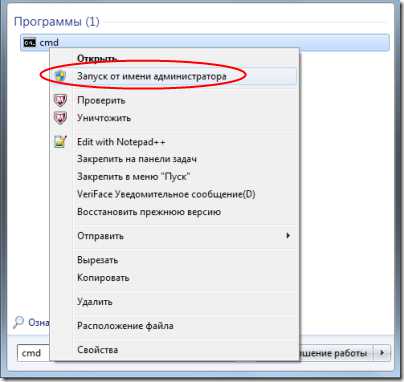 Откроется командная строка. Там прописываем: net user Administrator /active:yes (для английской ОС) или: net user Администратор /active:yes (для русской ОС), и жмём: Enter. После этого перезагружаем компьютер. Теперь у вас должен появиться выбор пользователя при загрузке компьютера, выбираем иконку Администратора и загружаемся. Теперь вы можете удалять, править и т.д. любые файлы на компьютере.
Откроется командная строка. Там прописываем: net user Administrator /active:yes (для английской ОС) или: net user Администратор /active:yes (для русской ОС), и жмём: Enter. После этого перезагружаем компьютер. Теперь у вас должен появиться выбор пользователя при загрузке компьютера, выбираем иконку Администратора и загружаемся. Теперь вы можете удалять, править и т.д. любые файлы на компьютере.
Если вы всё сделали как описано выше, но права администратора так и не получили, попробуйте вместо записи: Администратор в командной строке прописать имя вашего пользователя компьютера, например так: net user Dmitriy /active:yes.
vdblog.ru
Как включить права администратора в windows 7
Зачем нужно запускать windows от имени администратора? Например, чтобы настроить системные параметры, установить соответствующие программы и вообще получить полный контроль над компьютером. Если зайти в виндовс как обычный пользователь, то таких возможностей не будет, вы сможете только работать с обычными файлами и папками (не системными), запускать бОльшую часть программ, настраивать только те параметры, которые не касаются других пользователей системы.
Как правило, большинство владельцев ПК являются единственными его пользователями и вход в систему под администратором установлен по умолчанию. В этом есть свой минус – это открывает «дорогу» различным вирусам, которые могут сделать с системой любые действия. Поэтому перед тем, как получить права администратора в windows 7, задумайтесь, зачем вам это нужно?
Самый простой способ получения прав администратора
Заходим в «Панель управления», открываем «Учётные записи пользователей». Мы увидим логин, под которым заходим в систему. Нажав на иконку, мы можем назначить пароль для выбранной учётной записи, если он прежде не был установлен или произвести его корректировку.
- нажимаем «Изменение типа своей учётной записи»;
- ставим галочку напротив пункта «Администратор»;
- жмём «Изменение типа своей учётной записи».
Установка прав администратора для программ
Зачастую программы выполняют определённые функции только тогда, когда у вас есть права администратора. Чтобы программа всегда запускалась от имени администратора, щёлкаем правой кнопкой мыши по её ярлыку и нажимаем на «Свойства».
Далее ставим галочку возле«Выполнять эту программу от имени администратора».
Однако, такие привилегии нужны далеко не всегда и в целях безопасности мы бы не советовали включать права «Администратора» абсолютно для всех приложений.
Аналогично и с некоторыми файлами-папками – они тоже могут требовать права администратора для выполнения некоторых действий. Так, к примеру, простой пользователь не сможет удалить или переименовать папку «system», находящуюся в директории «C/windows/».
Те же ограничения наложены и на прочие скрытые системные файлы и папки, коих для безопасности системы скрыто предостаточно. Как их отобразить и сделать собственную папку скрытой подробно описано в этой статье.
Ещё один способ включить права администратора
- Нажимаем Win + R, откроется командная строка.
- Вводим «control userpasswords2». Откроется окно учётные записи пользователей.
- Выберите вкладку «Дополнительно» и нажмите на одноимённую кнопку.
- Далее всё зависит от того, какая у вас версия windows 7. Если «Домашняя базовая», тогда появится предупреждение, что все операции с правами следует делать через «Учётные записи пользователей. Если же у вас расширенная версия (например, Профессиональная), тогда откройте левую верхнюю папку «Пользователи», а в средней колонке – «Администратор».
- Откроется окно настроек, в котором уберите галочку с графы «Отключить учётную запись».
- Жмёте «ОК» и перезагружаете компьютер.
Как сделать себя администратором через командную строку
- Нажимаете «Пуск», в поиске вводите «cmd».
- По найденному системой ярлыку командной строки нажимаете правой кнопкой мыши и выбираете «Запуск от имени администратора».
- Открывается командная строка, в ней прописываете «net user Имя пользователя /active:yes» (в нашем случае это Ivan).
- Жмёте Enter. Должно выйти сообщение «Команда выполнена успешно». Перезагружаете компьютер.
А если вы желаете понизить себя в правах, то просто вместе yes прописываете no.
Заключение
Это основная инструкция того, как получить права администратора в windows 7. Однако, лучше выставлять их для конкретной программы, чтобы какой-либо вирус не заразил файловую систему полностью. В основном обладать правами админа необходимо для утилит, работающих с системой.
Canal-IT.ru